Polecenie „DOPISZ” pozwala na dodanie nowego dokumentu RW. Po wybraniu tego polecenia, zostaje wyświetlony formularz, który umożliwia wprowadzenie informacji dotyczących nowego dokumentu.
„Polecenie EDYCJA” służy do edytowania wybranego dokumentu. Układ i pola formularza edycji są takie same jak w przypadku formularza dopisania dokumentu RW.
„Polecenie PODGLĄD” pozwala na przeglądanie zawartości dokumentu. W oknie podglądu dostępne są zakładki zawierające dane nagłówkowe oraz zestawienie pozycji dokumentu.
Ostatnie polecenie, „USUŃ”, umożliwia usunięcie dokumentów ze statusem w buforze. Usunięcie oznacza zapisanie dokumentu ze statusem „usunięty”. Polecenie „USUŃ” pozwala także na usunięcie pojedynczych pozycji z dokumentu RW. Po wybraniu tego polecenia dla zaznaczonej pozycji, zostaje wyświetlone okno z potwierdzeniem, a po potwierdzeniu, zaznaczona pozycja zostaje usunięta.
To właśnie te proste polecenia w programie Studio WMS.net ułatwiają zarządzanie dokumentami RW bufor oraz rozchodami wewnętrznymi, co przyczynia się do bardziej efektywnej obsługi magazynu.
Pozycja menu 3. ROZCHODY WEWNĘTRZNE / DOKUMENTY RW BUFOR wyświetla dokumenty rozchodu wewnętrznego zapisane ze statusem w buforze.
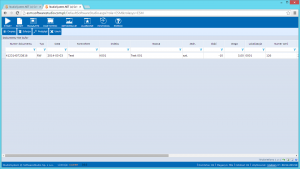
Polecenia w rejestrze: DOPISZ, EDYCJA, PODGLĄD, USUŃ.
Polecenie DOPISZ
Polecenie wyświetla formularz dopisania dokumentu RW – opis na stronie Nowy dokument RW.
Polecenie EDYCJA
Polecenie wyświetla formularz edycji wybranego dokumentu. Układ i pola formularza są takie sam jak w formularzu dopisania.
Polecenie PODGLĄD
Polecenie wyświetla okno podglądu dokumentu, zawierające zakładki: DOKUMENT – dane nagłówkowe, POZYCJE – zestawienie pozycji dokumentu.
Polecenie USUŃ
Dokumenty ze statusem w buforze mogą być usuwane. Usunięcie oznacza zapisanie dokumentu ze statusem usunięty. Polecenie USUŃ pozwala na usunięcie pojedynczych pozycji. Po wybraniu polecenia dla zaznaczonej pozycji dokumentu RW zostaje wyświetlone okno z pytaniem.
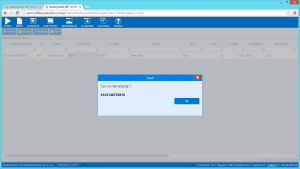
Potwierdzenie polecenia OK usuwa zaznaczoną pozycję.








